美图秀秀怎么压缩图片大小 美图秀秀压缩图片大小的方法
更新时间:2022-07-10 10:50:41作者:huige
当我们在发送或者上传一些图片的时候,可能会因为图片太大而无法发送的情况,我们就需要对图片大小进行压缩,ps这款软件就很不错,那么美图秀秀怎么压缩图片大小呢?针对这个问题,接下来就给大家分享一下美图秀秀压缩图片大小的方法吧。
具体步骤如下:
方法一、
1、来到首页,选择美化图片选项。

2、选择一张图片,进行打开即可。
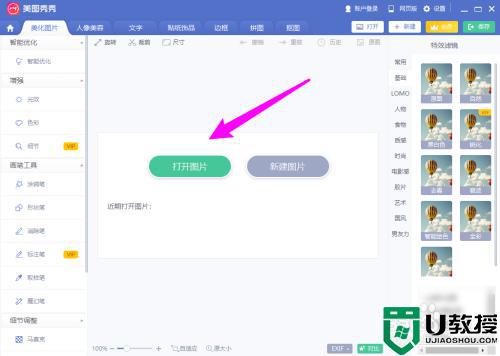
3、在顶部属性栏中点击尺寸选项。
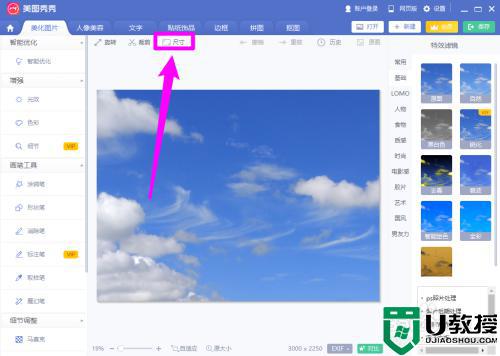
4、根据需要输入合适的宽度和高度,点击确定即可。
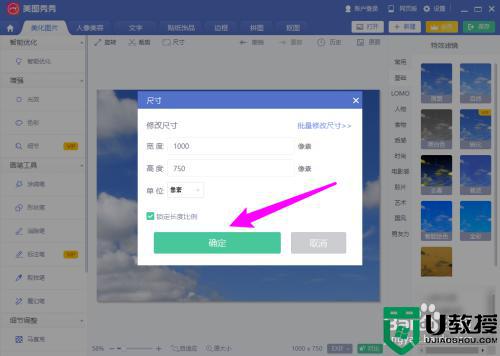
5、修改完毕,点击右上角的保存即可。
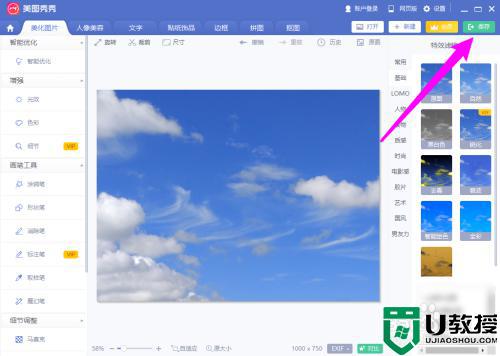
方法二、
1、进入主页面中,打开一个需要压缩的图片。
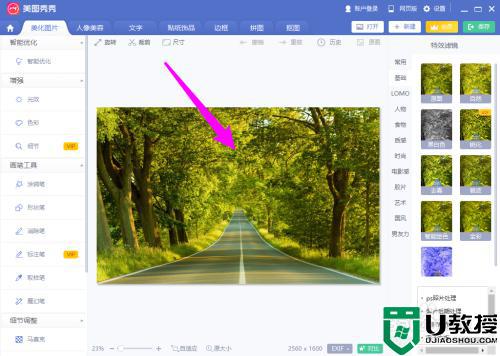
2、选择右上角的保存选项。
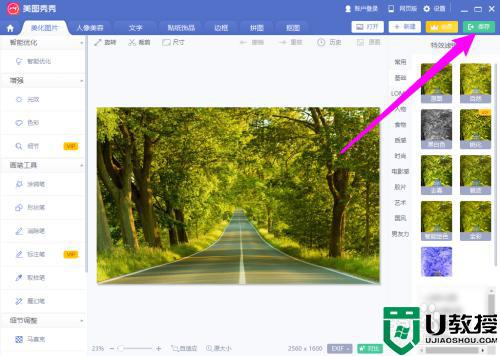
3、向左滑动画质的滑块,点击保存即可。
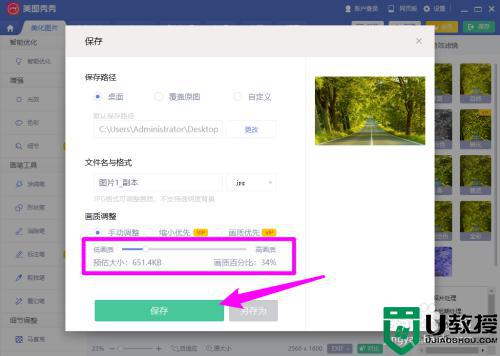
关于美图秀秀如何压缩图片大小的详细方法就给大家介绍到这里了,有需要的用户们可以学习上面的方法来进行操作,相信可以帮助到大家。
美图秀秀怎么压缩图片大小 美图秀秀压缩图片大小的方法相关教程
- 美图秀秀图片如何压缩大小 怎样用美图秀秀压缩图片大小
- 如何用美图秀秀修改图片大小kb 美图秀秀怎么修改照片大小kb
- 美图秀秀怎么抠图放在另一个图 美图秀秀抠图教程大全
- 美图秀秀怎么换照片底色 美图秀秀照片如何换底色
- 美图秀秀批量处理图片的方法 美图秀秀怎么批量处理图片
- 美图秀秀怎么给照片换底色丨美图秀秀给照片换底色图解
- 美图秀秀怎么去水印 美图秀秀去水印的方法
- 美图秀秀怎么抠图 美图秀秀抠图步骤
- 美图秀秀怎么把照片变成漫画丨美图秀秀把照片变成漫画图解
- 如何去除水印图片 用美图秀秀消除水印图片的办法
- 5.6.3737 官方版
- 5.6.3737 官方版
- Win7安装声卡驱动还是没有声音怎么办 Win7声卡驱动怎么卸载重装
- Win7如何取消非活动时以透明状态显示语言栏 Win7取消透明状态方法
- Windows11怎么下载安装PowerToys Windows11安装PowerToys方法教程
- 如何用腾讯电脑管家进行指定位置杀毒图解

